IP安全策略详细设置
- 格式:doc
- 大小:255.50 KB
- 文档页数:7

1、打开开始菜单》管理工具》本地安全策略双击即可打开。
2、在左侧找到【IP安全策略,在本地计算机】右键选择【管理IP筛选器表和筛选器操作】。
操作方法如下图所示。
3、在弹出的【管理IP筛选器表和筛选器操作】窗口中找到并单击【添加】按扭。
如下图所示。
4、在【管理IP筛选器列表】中输入【禁PING】,然后单击选项中单击“添加”按钮。
小提示:【禁PING】名字可以随便写,名字不是很重要,记得把使用添加向导前面的勾去掉。
5、在弹出的【IP筛选器】窗口中选择【协议】选项卡,协议类型选择成【ICMP】,再单击确定即可。
6、回到【管理IP筛选器列表】窗口再次确定,回到【管理IP筛选器表和筛选器操作】窗口。
7、在【管理IP筛选器表和筛选器操作】窗口中单击【管理筛选器操作】选项卡,在此选项卡中找到度选中【许可】,并单击编辑按扭。
8、在弹出的【许可属性】窗口安全措施选项卡中选择【阻止】并确定回到第七步的【管理IP筛选器表和筛选器操作】窗口再次确定。
9、一切回到本地安全设置窗口中,在【IP安全策略,在本地计算机】的右键空白处右键选择【创建IP安全策略】。
如下图所示。
10、在弹出的【IP安全策略向导】窗口中一直选择下一步,直到出现如下图所示的窗口,输入NO ping窗口。
11、在打开的“禁止Ping主机属性”对话框中的“规则”选项卡中依次单击“添加-下一步”按钮,默认点选“此规则不指定隧道”并单击“下一步”按钮;点选“所有网络连接”以保证所有的计算机都Ping不通该主机,单击“下一步”按钮。
在“IP筛选器列表”框中点选“禁止Ping”,单击“下一步”按钮;在“筛选器操作”列表框中点选“阻止所有连接”,依次单击“下一步”按钮;取消“编辑属性”选项并单击“完成”按钮结束配置。
12、指派IP安全策略安全策略创建完毕后并不能马上生效,还需通过“指派”使其发挥作用。
右键单击“本地安全设置”窗口右窗格的“禁止Ping主机”策略,执行“指派”命令即可启用该策略。

IP安全策略详细设置IP安全策略是一种在计算机网络中用于保护系统资源和信息安全的措施。
通过设置IP安全策略,可以限制网络中的主机和用户的权限和访问控制,以避免未授权的访问和潜在的网络攻击。
下面将详细介绍如何设置IP安全策略。
1.权限控制:-首先,需要对网络中的主机和用户进行身份验证,并根据其身份授予不同的访问权限。
可以使用身份验证和授权协议,如RADIUS和TACACS+,来实现权限控制。
-其次,设置强密码策略,要求用户使用复杂的密码,并定期更改密码以确保安全性。
-另外,可以使用虚拟专用网络(VPN)来限制远程用户的访问,并通过使用VPN客户端来验证用户身份。
2.防火墙设置:-防火墙是保护网络免受未授权访问和网络攻击的重要组件之一、设置防火墙规则以限制进出网络的IP地址和端口。
可以使用网络防火墙设备或软件应用程序来实现防火墙设置。
-首先,需要定义允许进入网络的IP地址和端口,以确保网络的可访问性。
-其次,设置拒绝访问的规则,阻止未授权的IP地址和端口进入网络。
-此外,还可以设置日志记录规则,监控网络访问和潜在的攻击,并及时采取措施。
3.数据加密:- 为了保护敏感数据的安全性,可以使用数据加密技术来保护数据的机密性和完整性。
可以使用加密算法如AES(高级加密标准)或RSA (Rivest-Shamir-Adleman)来加密数据。
-在网络通信中,可以使用安全套接层(SSL)或传输层安全性(TLS)协议来加密数据。
这些协议使用公钥和私钥来确保数据的加密和解密过程的安全性。
4.恶意软件防护:-恶意软件(如病毒、间谍软件和蠕虫)是网络安全的威胁之一、通过设置安全策略来防止恶意软件的入侵和传播是很重要的。
-首先,需要安装和更新防病毒软件,并定期进行病毒扫描以检测和删除潜在的恶意软件。
-另外,可以使用反恶意软件工具和行为分析来监测和阻止恶意软件的活动。
5.网络监控和日志记录:-为了保持网络的安全性和监控潜在的安全威胁,需要设置网络监控和日志记录策略。


设置本地ip安全策略
于是弹出一个向导.在向导中点击“下一步”按钮,为新的安全策略命名;再按“下一步”,则显示“安全通信请求”画面,在画面上把“激活默认相应规则”左边的钩去掉,点击“完成”按钮就创建了一个新的IP 安全策略.
第二步,右击该IP安全策略,在“属性”对话框中,把“使用添加向导”左边的钩去掉,然后单击“添加”按钮添加新的规则,随后弹出“新规则属性”对话框,在画面上点击“添加”按钮,弹出IP筛选器列表窗口;在列表中,首先把“使用添加向导”左边的钩去掉,然后再点击右边的“添加”按钮添加新的筛选器.
第三步,进入“筛选器属性”对话框,首先看到的是寻址,源地址选“任何 IP 地址”,目标地址选“我的 IP 地址”;点击“协议”选项卡,在“选择协议类型”的下拉列表中选择“TCP”,然后在“到此端口”下的文本框中输入“135”,点击“确定”按钮,这样就添加了一个屏蔽 TCP 135RPC端口的筛选器,它可以防止外界通过135端口连上你的
第四步,按照第三步不停的重复直到你认为危险的端口全封了.
第一步,点击“开始”菜单/设置/控制面板/管理工具,双击打开“本地安全策略”,选中“I P 安全策略,在本地计算机”,在右边窗格的空白位置右击,弹出快捷菜单,选择“创建 IP 安全策略”,
2给新安全策略起个名称。

网络IP的网络安全保障和控制策略网络IP(Internet Protocol)是互联网中用于在网络之间传输数据的协议。
随着网络的迅速发展,网络IP安全问题日益凸显。
为了保障网络的安全和稳定运行,必须采取合适的策略来强化网络IP的安全保障和控制措施。
一、IP地址管理IP地址是网络通信的基础,对IP地址进行有效管理是确保网络安全的前提。
以下是几个关键的IP地址管理策略:1. 分配策略:合理规划和分配IP地址,防止出现重复地址,避免地址枯竭问题。
2. IP地址监控:建立IP地址的监控系统,及时发现IP地址的异常使用情况,避免恶意攻击或滥用。
3. IP地址认证:对内部用户进行IP地址的认证和授权管理,并加强对外部网络的访问控制,确保网络资源的安全和可靠使用。
二、防火墙和安全策略防火墙是网络安全的重要组成部分,它能够有效地控制和管理网络流量,提供网络IP的安全保障。
以下是几个常见的防火墙和安全策略:1. 访问控制列表(ACL):通过ACL设置访问权限,限制指定IP地址或IP地址范围的访问,有效防止不信任主机的入侵。
2. 防火墙规则设置:结合企业实际情况,设置合理的防火墙规则,禁止不必要的网络服务和端口的开启,减少被攻击的风险。
3. 网络身份验证:采用用户身份验证机制,例如使用账号和密码,对访问者进行身份识别,确保只有合法用户可以访问网络资源。
三、网络监测和入侵检测系统网络监测和入侵检测系统能够及时发现和阻止网络攻击行为,保障网络IP的安全。
以下是几种常见的网络监测和入侵检测系统:1. 安全事件管理系统:通过收集和分析网络日志,快速发现网络异常行为,及时采取应对措施。
2. 入侵检测系统(IDS):通过对网络流量进行监测和分析,检测可能的攻击行为,并迅速做出响应。
3. 漏洞扫描:定期进行系统和网络设备的漏洞扫描,发现和修补潜在的漏洞,提升系统的安全性。
四、安全教育和培训除了技术手段,安全教育和培训也是网络安全的重要组成部分,以下是几种常见的安全教育和培训措施:1. 员工安全意识培养:加强员工的网络安全意识培养,提高其对网络威胁和风险的认识,从而减少因人为因素导致的安全漏洞。

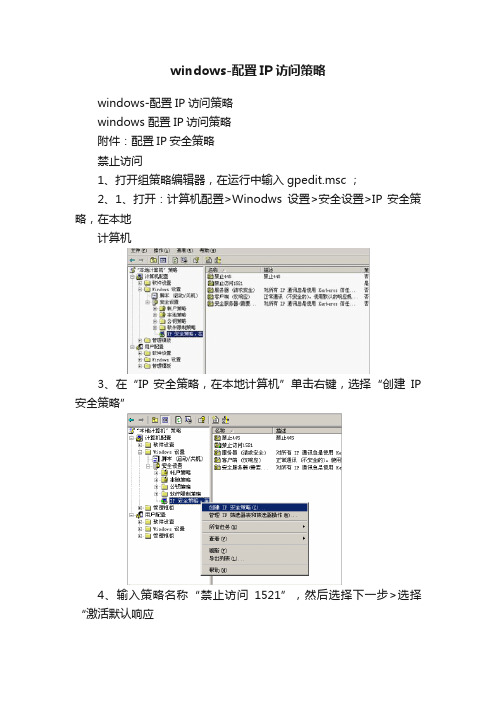
windows-配置IP访问策略windows-配置IP访问策略windows 配置IP访问策略附件:配置IP安全策略禁止访问1、打开组策略编辑器,在运行中输入gpedit.msc ;2、1、打开:计算机配置>Winodws设置>安全设置>IP 安全策略,在本地计算机3、在“IP 安全策略,在本地计算机”单击右键,选择“创建IP 安全策略”4、输入策略名称“禁止访问1521”,然后选择下一步>选择“激活默认响应规则“,然后选择下一步>选择”选择Active Directory 默认值(Kerberos V5协议)“,然后选择下一步>弹出警告框,选择是>选择编辑属性,点击完成。
5、选择添加6、选择下一步7、选择“此规则不指定隧道”8、选择“所有网络连接”点击下一步9、选择“添加”10、输入“名称”然后点击添加11、然后连续点击两次下一步,直到下弹出下面窗口,源地址选择“任何IP地址“,点击下一步。
12、目标地址选择“我的IP地址“,点击下一步13、IP协议类型选择“TCP“,点击下一步14、IP协议端口,选择“从任意端口“到”1521端口“,点击下一步然后点完成。
15,打开规则属性页面,选择“筛选器操作“页面16、输入名称17,选择“阻止“,点击下一步,然后点完成。
18、选择新建的筛选器,然后点击应用。
19、在新建策略上单击右键,选择“指派“20、在运行中输入“gpupdate“回车,更新本地安全策略。
只允许特定主机访问445端口要设置只允许某个特定主机或网段访问445端口(同样可应用于其它端口号)其步骤如下:一、首先建立一条组策略(组策略中包含“策略拒绝所有主机访问445端口”策略和“允许特定主机访问445端口”二条子策略)。
二、建立子策略一“策略拒绝所有主机访问445端口”三、建立子策略二“允许某个特定主机或网段访问445端口”四、添加子策略到组策略中,并指派策略生效并(使用gpupdate命令)更新组策略。

IP安全策略的设置1.黑白名单黑白名单是IP安全策略中最常用的设置之一、黑名单是指列出一些不允许访问的IP地址,而白名单是指列出一些允许访问的IP地址。
通过设置黑白名单,可以控制特定IP地址的访问权限。
黑名单可以用于屏蔽网络攻击者或恶意用户的IP地址,而白名单可以限制只有特定IP地址可以访问一些资源。
2.IP地址过滤IP地址过滤是指根据IP地址的范围或特定的IP地址段来进行访问控制。
可以根据需要设置不同的IP地址过滤规则,比如限制一些地区的IP地址访问一些资源,或者只允许内部网络的IP地址访问一些服务器等。
3.限制访问频率通过设置IP安全策略,可以对IP地址的访问频率进行限制。
比如,设定每个IP地址在单位时间内只能访问一些资源的次数,如果超出限制则屏蔽该IP地址的访问。
这样可以防止恶意用户通过频繁访问来对服务器进行攻击。
4.防止IP欺骗IP欺骗是指攻击者伪造或掩盖自己的真实IP地址,以达到隐藏身份或绕过访问限制的目的。
为了防止IP欺骗,可以设置源IP地址验证,对接收到的IP数据包进行验证,如果发现IP地址被伪造,则屏蔽该IP地址的访问。
5.阻止攻击行为通过IP安全策略,可以设置阻止特定的攻击行为。
比如,对常见的网络攻击行为,如SYN洪泛、IP地址碰撞等进行识别和防护。
对于发现的恶意攻击者,可以立即屏蔽其IP地址,并进行相关的安全日志记录和警报。
6.动态更新策略7.多层次的安全策略在设计IP安全策略时,应该考虑多层次的安全策略。
可以在网络边界、服务器和客户端等不同的层次进行设置,以提高网络的安全性。
总结起来,IP安全策略的设置是保障网络安全的关键措施之一、通过设置黑白名单、IP地址过滤、限制访问频率、防止IP欺骗、阻止攻击行为等策略,可以有效防止网络攻击和非法入侵。
此外,要注意动态更新策略和多层次的安全策略设计,以不断提高网络的安全性。



电脑独立IP的防火墙与安全策略设置在现代社会中,计算机和网络的普及已经成为人们生活中不可或缺的一部分。
然而,随着网络攻击和黑客入侵事件的不断增加,保护个人计算机以及网络安全变得尤为重要。
一个重要的保护措施是通过设置防火墙和安全策略来保护电脑的独立IP,以确保正常运行并阻止任何未经授权的访问。
本文将讨论电脑独立IP的防火墙和安全策略设置的重要性,并提供一些实用的建议来确保电脑的安全性。
1. 防火墙的作用和原理防火墙是计算机和网络系统中的一个重要组成部分,用于监控和过滤从网络中进出的数据流。
它可以根据事先设置的规则来判断是否允许数据通过,从而保护系统不受到未经授权的访问和潜在的威胁。
防火墙可以分为软硬件两种形式,常见的软件防火墙有Windows Firewall 和Norton Firewall等。
2. 设置防火墙策略为了确保电脑独立IP的安全,我们需要设置适当的防火墙策略。
以下是一些基本的设置建议:2.1 入站规则入站规则用于控制从外部网络进入我们的电脑的数据流。
建议设置以下规则:- 仅允许来自受信任的IP地址或特定端口的数据流进入。
- 屏蔽未知或未识别的IP地址或端口。
- 阻止具有潜在威胁的恶意软件或病毒的入侵。
2.2 出站规则出站规则用于控制从我们的电脑发送到外部网络的数据流。
建议设置以下规则:- 仅允许经过授权的程序或应用程序发送数据。
- 屏蔽潜在安全风险的程序或应用程序的出站流量。
- 监控和记录所有出站流量,以便及时发现并应对潜在的安全威胁。
3. 加密和认证为了进一步保护电脑独立IP的安全,我们可以采取以下加密和认证措施:3.1 加密通信使用加密协议(如TLS或SSL)来保护与其他计算机或网络之间的通信。
尤其是在使用无线网络连接或在进行在线交易时,加密通信可以有效防止数据泄露或被黑客窃取。
3.2 强密码和双因素认证为所有重要的账户和系统设置强密码,并启用双因素认证。
这样可以增加黑客破解密码的难度,并提供额外的安全层,确保只有经过授权的用户才能访问。
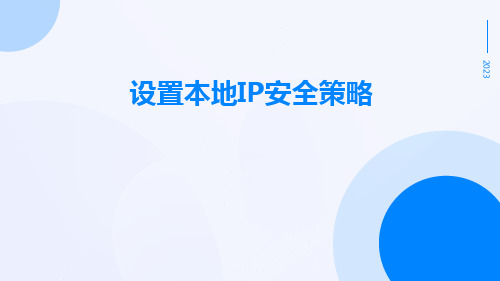

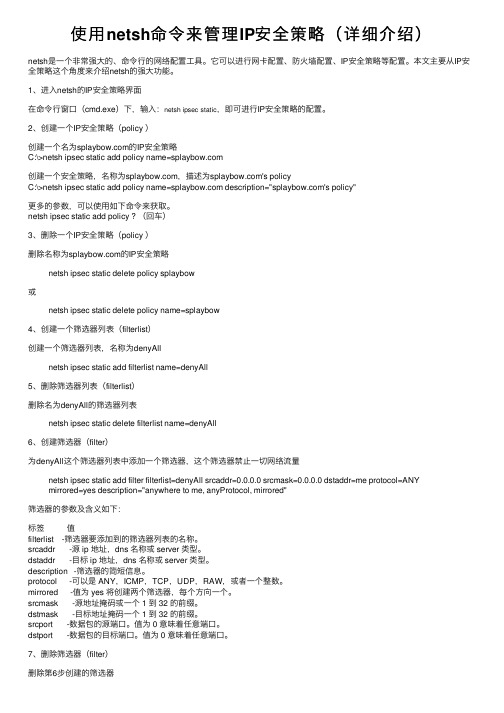
使⽤netsh命令来管理IP安全策略(详细介绍)netsh是⼀个⾮常强⼤的、命令⾏的⽹络配置⼯具。
它可以进⾏⽹卡配置、防⽕墙配置、IP安全策略等配置。
本⽂主要从IP安全策略这个⾓度来介绍netsh的强⼤功能。
1、进⼊netsh的IP安全策略界⾯在命令⾏窗⼝(cmd.exe)下,输⼊:netsh ipsec static,即可进⾏IP安全策略的配置。
2、创建⼀个IP安全策略(policy )创建⼀个名为的IP安全策略C:\>netsh ipsec static add policy name=创建⼀个安全策略,名称为,描述为's policyC:\>netsh ipsec static add policy name= description="'s policy"更多的参数,可以使⽤如下命令来获取。
netsh ipsec static add policy ? (回车)3、删除⼀个IP安全策略(policy )删除名称为的IP安全策略netsh ipsec static delete policy splaybow或netsh ipsec static delete policy name=splaybow4、创建⼀个筛选器列表(filterlist)创建⼀个筛选器列表,名称为denyAllnetsh ipsec static add filterlist name=denyAll5、删除筛选器列表(filterlist)删除名为denyAll的筛选器列表netsh ipsec static delete filterlist name=denyAll6、创建筛选器(filter)为denyAll这个筛选器列表中添加⼀个筛选器,这个筛选器禁⽌⼀切⽹络流量netsh ipsec static add filter filterlist=denyAll srcaddr=0.0.0.0 srcmask=0.0.0.0 dstaddr=me protocol=ANYmirrored=yes description="anywhere to me, anyProtocol, mirrored"筛选器的参数及含义如下:标签值filterlist -筛选器要添加到的筛选器列表的名称。

IP安全策略禁ping设置教程IP安全策略禁ping设置详解:【操作步骤】第1步:添加IP安全策略。
我们首先要做的就是,在控制台中添加IP安全策略单元,添加步骤如下:(1)依次点击【开始】?【运行】,然后在【运行】窗口中输入“mmc”并回车,此时将会打开【控制台1】窗口,如图1-1所示。
2)在图1-1所示窗口依次点击【文件】?【添加/删除管理单元】?【添加】,此时将会打开【添加/删除管理单元】窗口,我们在此窗口下的列表中双击“IP安全策略管理”,如图1-2所示。
(3)这时将会弹出【选择计算机域】窗口,在此我们选中【本地计算机】,然后点击【完成】按钮,最后依次点击【关闭】?【确定】,返回【控制台1】主界面,此时我们将会发现在【控制台根节点】下多了【IP安全策略,在本地计算机】(如图1-3所示)项,此时可以说明控制台中已经添加了IP安全策略项。
第2步:创建IP安全策略。
在我们添加了IP安全策略后,还要创建一个新的IP安全策略,步骤如下:(1)在图1-3中右键点击【IP安全策略,在本地机器】选项,执行【创建IP安全策略】命令,此时将会打开【IP安全策略向导】窗口。
(2)单击【下一步】按钮,此时将会出现要求指定IP安全策略名称及描述向导页面,我们可以在【描述】下输入一个策略描述,比如【禁止Ping】,如图1-4所示。
(3)点击【下一步】,然后在出现的页面中确保选中了【激活默认相应规则】项,然后单击【下一步】。
(4)在出现的【默认响应规则身份验证方法】对话框中选中【此字符串用来保护密钥交换(预共享密钥)】选项,然后在下面的文字框中任意键入一段字符串(如“禁止Ping”),如图1-5所示。
(5)单击【下一步】,此时将会出现完成IP安全策略向导页面窗口,最后单击【完成】按钮即完成了IP安全策略的创建工作。
第3步:编辑IP安全策略属性。
在以上IP安全策略创建后,在控制台中就会看到刚刚创建好的【新IP安全策略】项,下面还要对其属性进行编辑修改,步骤如下; (1)在控制台中双击创建好的新IP安全策略,此时将会弹出【新IP安全策略属性】窗口,如图1-6所示。

WindowsXP专业版自带的IP安全策略,其功能并不比一些免费的防火墙差,可以关闭或开启端口,可以封掉指定的IP地址,还可以封掉指定的域名。
只是设置起来有点麻烦,以下以封掉指定域名为例,讲述设置过程。
(一)添加IP安全策略1.运行gpedit.msc组策略,点击“计算机配置”→“windows设置”→“安全设置”,用鼠标右键点击“IP安全策略”,在弹出菜单中点击“创建IP安全策略”,点击“下一步”;2.出现“IP安全策略名称”输入界面,可以使用默认名称“新IP安全策略”或者随便输入一个名称,如:4399 。
点击下一步,出现“安全通讯请求”设置窗口,使用默认设置“激活默认响应规则”,点击下一步;3.出现“默认响应规则身份验证方式”设置窗口,选择“此字符串用来保护密钥交换”,并随便输入一串字符,比如:12345jkkl 等,点击“下一步”;4.出现完成“新IP安全策略属性设置”的界面,选中“编辑属性”,点击“完成”。
5.进入“新IP安全策略属性设置”界面,选择“使用添加向导”,点击“添加”按钮;6.出现“安全规则向导”,点击下一步,进入“隧道终结点”设置界面,选择“此规则不指定隧道”,点击“下一步”;7.出现网络类型设置界面,选“所有网络连接”,点击“下一步”,再次出现“默认响应规则身份验证方式”设置窗口,选择“此字符串用来保护密钥交换”,再次随便输入一串字符,比如:12345jkkl 等,点击“下一步”;8.出现“IP筛选器列表”界面,点击“添加”按钮,按照9~12步骤创建IP筛选器。
如果已经编辑好IP筛选器,则直接在列表框中选中IP筛选器,如4399,在该项前面的圆圈中打上圆点标记,再点击“下一步”,在“筛选器操作”中,选择“拒绝”,在“拒绝”左边的圆圈中打上圆点标记,点击“下一步”,点击“完成”。
(二)添加IP筛选器9.创建IP筛选器,名称可以使用默认“新IP筛选器列表”或者另取名字,如:2345 。


Windows IP安全策略配置方法IP策略配置方法为:⏹方法一:先禁止所有ip访问服务器本机ip,然后再根据服务器提供的服务,一条一条开启允许指定的ip访问服务器本机指定的端口。
⏹方法二:允许所有ip访问服务器本机ip,再一个一个禁用不需要的端口。
下面按照方法一,举例进行配置,操作系统环境为Windows server 2008 enterprise sp2,在cmd命令行窗口输入gpedit.msc进入组策略编辑器,在ip安全策略,点击右键,出现如下窗口:点击创建ip安全策略,然后点击下一步,为安全策略命名,“服务器受限访问控制策略”,然后下一步下面的窗口弹出后,不做任何修改,直接点击下一步,弹出如下窗口后,直接点击完成,安全策略名称创建完毕。
随之弹出下面的策略属性编辑窗口。
去掉右下脚的使用添加向导前面的勾选,然后点击左下角,添加新规则。
这里我们先创建一条禁止所有ip访问服务器本机ip的规则,为新规则命名,并去掉下面的使用添加向导前的勾选,然后继续点击右侧的添加按钮。
(一条规则就是一个ip筛选器)。
下面设置规则属性,如下图所示,并取消镜像前面的勾选按钮。
点击确定,如下图所示,根据“禁止所有ip访问服务器本机ip”这条规则创建的ip筛选器创建完毕。
点击确定后,弹出新规则属性窗口,继续点击该窗口的“筛选器操作”选项卡,如下图,去掉右下角使用添加向导,然后点击左下角添加,弹出新窗口后,安全方法选择阻止,然后在常规选项卡中命名动作为“阻止”,点击确定。
如下图所示,回到了规则属性窗口,下面需要将ip筛选器列表中的ip筛选器和筛选器操作中的动作进行匹配。
下面两个图是匹配完的效果,ip筛选器和筛选器动作前面圆圈都有了黑点。
匹配完ip筛选器和筛选器动作后,点击确定,如下所示确定点击完毕后,窗口关闭,然后能看到已经配置好的服务器受限访问控制策略,并点击右键,点击分配,这样就启用了该条策略。
下图显示,策略已指派。
首先,打开"管理工具"中的"本地安全策略",在"IP安全策略"选项上点击右键,如图1:
选择"创建IP安全策略",会弹出向导窗口,单击下一步,在弹出的窗口中,输入此策略的名称,比如这里我们键入"3389过滤"再单击下一步,以后全部默认下一步,其中有一个警告,单击"是"即可这样就完成新策略的添加.如图2:
点击确定后,回到图1界面,选择"管理IP筛选器操作",弹出窗口,如图3
我们先要建立一个筛选器,单击"添加",弹出窗口,在筛选器名称里填入"3389筛选器1",再单击旁边的"添加",会弹出向导窗口,单击"下一步",会出现源地址选项,(你可以按照自己的需要选择),在这里我们选择"任何IP地址",单击下一步,在目的地址中选择"我的IP地址",再单击下一步,选择IP协议,这里我们选择TCP,单击下一步,会出现端口选择,如图4:
我们设置从任何端口到本机的3389端口.单击下一步.就完成了筛选器的建立.如图5:
接着回到图3界面,单击"管理筛选器操作"页栏
单击"添加",会弹出筛选器操作向导,单击"下一步",取名为"阻止3389",单击下一步, 在选择操作页面中选择"阻止",单击"下一步",就完成了筛选器的建立.如图6:
好了! 我们建立了筛选器和筛选器操作,现在就要建立IP安全规则了.(***)在图1界面中,双击我们刚刚建立的"3389过滤"策略,弹出策略属性窗口,然后单击"添加"弹出向导,单击"下一步",一直单击下一步,其中一个选择"是",直到这里,如图7:
这时,我们要选择我们刚才建立的"3389筛选器1",然后再单击下一步.如图8
大家注意到没有,旁边的"添加""编辑"等按钮,其实我们可以在此向导中就可以一次完成建立筛选器及筛选器操作等工作)图8
我们选择建立的"阻止3389"的操作,单击"下一步",就完成了安全规则的建立.
现在我们就已经有了一个基于在3389端口阻止所有IP连接的安全策略了.现在,你在图1的界面上,在"3389过滤"策略上单击右键,再单击"指派",这样,系统就开始应用安全策略了.所有连接3389的TCP请求都将被阻止.
现在所有的连接都被阻止了,管理员如何连接呢? 别急我们再来建立一个允许管理员登陆的策略.
我们回到图3的界面,重复建立筛选器的步骤,建立一个名为"3389筛选器2"的筛选器,别的设置和"3389筛选器1"的一样,只是在选择源地址时要选择"一个特定的IP地址",这里比如我的
管理员工作站IP是192.168.111.100,如图9:
然后再重复建立筛选器操作的步骤,建立一个名为"允许3389"的操作,和上面不同的是在选择动作时使用"许可".
再回到上面的(***)的地方,重复建立规则的步骤,用"3389筛选器2"和"允许3389"建立一个新的规则,完成后在策略"3389过滤"属性中显示如下:如图10:
至此,我们已经完成了在3389端口上的IP策略!此时,只有来自192.168.0.2的IP地址将被许可连接,其他的IP地址通讯都将被阻塞.(IP策略需要指派后才可生效,不需要重起,在更改设置
时也不用停止后再指派.指派相应的IP策略后,此IP策略名上有个小绿点)。